Análisis del AP profesional Aruba Instant On AP21 con Wi-Fi 6 y gestión en la nube
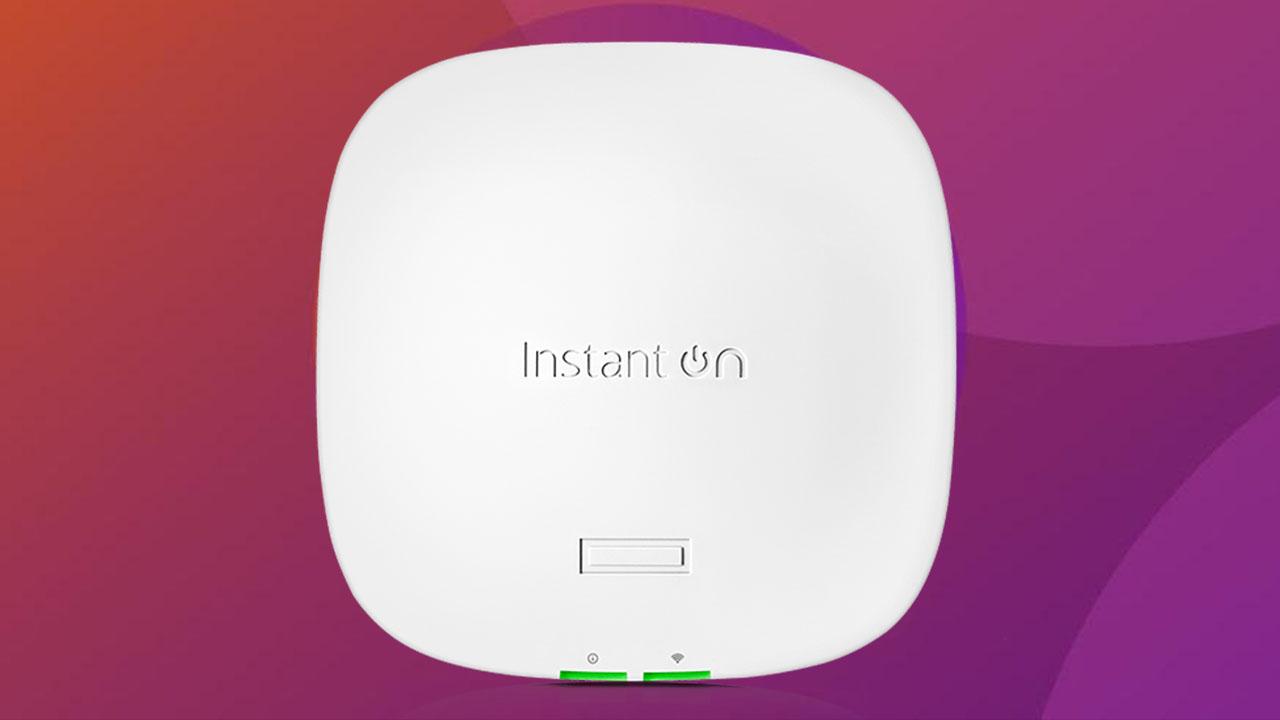
Os presentamos un completo análisis del punto de acceso Wi-Fi profesional Aruba Instant On AP21, el modelo de gama de entrada con el estándar Wi-Fi 6 del fabricante, y que se integra a la perfección en su gestión de redes en la nube o Cloud. Este equipo es perfecto para pequeñas oficinas o empresas donde se necesiten uno o dos APs únicamente, y que quieran tener una buena conexión inalámbrica sin cortes, pero que tampoco necesiten conectar decenas de clientes de forma simultánea u obtener un gran rendimiento inalámbrico. Si quieres saber todos los secretos de este AP profesional, a continuación, puedes ver todos los detalles.
Este punto de acceso Wi-Fi de Aruba Instant On es muy asequible en comparación con otros APs profesionales con gestión en la nube, además, hay que recordar que la gestión en el Cloud de este fabricante es totalmente gratis, no es necesario pagar ninguna suscripción mensual o anual por uso, ni tampoco por dispositivo que demos de alta en la nube, tal y como sí ocurre en otros fabricantes hoy en día
Principales características
Este punto de acceso Wi-Fi profesional pertenece a la gama de entrada de los APs con Wi-Fi 6 del fabricante Aruba, ahora mismo tenemos varios modelos superiores como el AP22, AP22D, AP25 o el AP32, por lo que debemos tenerlo muy en cuenta.
Inalámbricas
Las principales características inalámbricas de este AP profesional, es que dispone de doble banda simultánea con Wi-Fi 6 y es de clase AX1500. Un aspecto muy importante que hay que tener en cuenta, es que en la banda de 2.4GHz tenemos Wi-Fi 4 (estándar 802.11n) y no Wi-Fi 6, pero en la banda de 5GHz sí disfrutaremos del estándar Wi-FI 6 y todas las mejoras que incorpora.
En la banda de 2.4GHz podremos conseguir una velocidad de hasta 300Mbps, gracias a sus dos antenas internas en configuración MIMO 2T2R, a los 40MHz de ancho de canal y al estándar Wi-Fi 4 que incorpora. En esta banda de frecuencias tenemos las antenas con una ganancia de 1,7dBi. En la banda de 5GHz podremos conseguir una velocidad de hasta 1201Mbps, gracias a sus dos antenas internas en configuración MU-MIMO 2T2R, a los 80MHz de ancho de canal y al nuevo estándar Wi-Fi 6. En esta banda de frecuencias tenemos las antenas con una ganancia de 4,8dBi.
En la banda de 5GHz donde sí tenemos a nuestra disposición el estándar Wi-Fi 6, disponemos de todas las características del nuevo estándar, a continuación, tienes un pequeño resumen de las más relevantes:
- OFDMA: esta característica es la más importante del Wi-Fi 6, permite dividir el canal en varios subcanales y asignarlos a los diferentes clientes, para que tengan la mínima latencia posible y una mejor experiencia de usuario. Esta función permite aumentar la capacidad hasta en cuatro veces respecto a los estándares anteriores, por lo que tendremos una mayor eficiencia.
- MU-MIMO: permite enviar datos a varios clientes de forma simultánea, ahorrando tiempo en el aire, lo que se traduce en una mayor velocidad de manera global en la red WiFi.
- Target Wake Time: permite poner a los clientes inalámbricos en «espera» y ahorrar energía. Esto es perfecto para dispositivos de domótica que usen la red inalámbrica, o bien smartphones, tablets e incluso ordenadores portátiles.
- 1024QAM: una mayor modulación de amplitud en cuadratura permite enviar más datos en la misma señal, lo que se traduce en una mayor velocidad teórica y real.
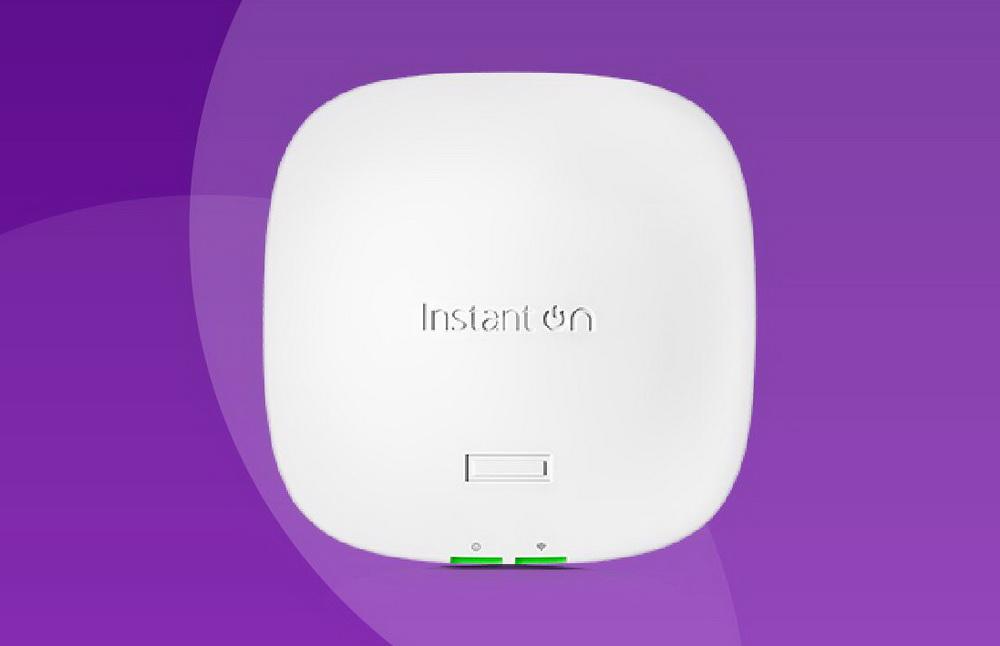
En cuanto a la seguridad, Aruba nos permite configurar la red con WPA2-Personal/Enterprise, pero también podemos elegir WPA2+WPA3 para añadir mayor seguridad a la red inalámbrica. La autenticación en el servidor RADIUS es externo, es decir, nosotros tenemos que montar un servidor RADIUS en la red local, y autenticaremos a los clientes inalámbricos en este servidor. No tenemos un servidor RADIUS en el Cloud como sí tienen otros fabricantes.
Cableadas
Este punto de acceso Wi-Fi incorpora un puerto Gigabit Ethernet para la LAN con soporte PoE. Lo más habitual en los APs profesionales es alimentarlos a través de un switch PoE, en este caso, hace uso del estándar 802.3af (hasta 15W de potencia) para alimentarlo. Según Aruba, la potencia máxima que va a requerir este equipo es de 10,1W. También podríamos alimentarlo a través de un inyector PoE con las especificaciones técnicas de tener un puerto Gigabit Ethernet y PoE con el estándar 802.3af.
Un aspecto muy importante del Aruba Instant On AP21, es que también podemos alimentarlo a través de una toma de corriente de 12V, por lo que tendremos que comprar una fuente de alimentación externa si queremos alimentarlo de esta forma. Aruba vende este AP sin la fuente de alimentación o con la fuente de alimentación incorporada, aunque lo más habitual será comprarlo sin dicha fuente de alimentación y ahorrarnos algo de dinero, ya que lo alimentaremos con el switch PoE.
Software
El software incorporado en los APs de Aruba Instant On es muy completo, la instalación y puesta en marcha es tan sencillo como dar de alta el número de serie de los diferentes equipos, los localizará si están conectados a la nube, y los añadirá automáticamente a la red gestionada en la nube. Al conectarse por primera vez, comprobará si hay alguna actualización de firmware y procederá con dicha actualización, además, también se sincronizarán todos los ajustes que tengamos en la red.
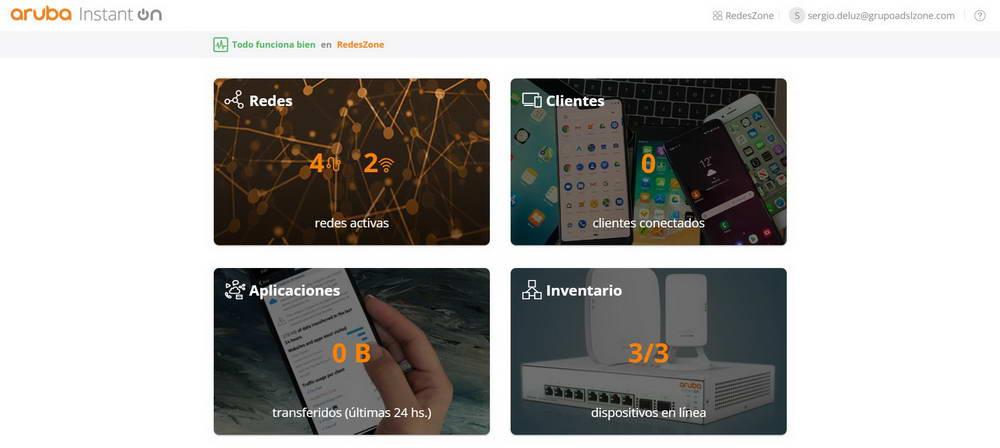
Las características de la gestión en la nube no tienen nada que envidiar a otros fabricantes, ya sea en la nube o con un controlador Wi-Fi local. Disponemos de las principales opciones como crear varios SSID con las configuraciones que queramos, segmentación por VLANs, posibilidad de configurar los radios del AP de forma detallada, configurar el SmartMesh para que actúe como repetidor Wi-Fi, e incluso también ClientMatch para que nos pase de un nodo a otro de forma transparente usando roaming Wi-Fi. Por último, otras opciones muy interesantes son las del portal cautivo para autenticar a los clientes inalámbricos, y también la posibilidad de bloquear aplicaciones por categorías, es decir, tenemos un control parental integrado en los APs.
Podéis descargar la aplicación de Aruba Instant On desde las tiendas oficiales de Google Play y App Store:
Otras características de este modelo, es que podemos instalarlo tanto en el techo como en la pared, por lo que tenemos una gran versatilidad. Este equipo tiene unas dimensiones bastante reducidas, básicamente mide tan solo 145mm x 145mm de lado, y 51mm de grosor, con un peso de 255 gramos. A continuación, podéis ver nuestro vídeo del unboxing donde podéis conocer cómo es.
Una vez que ya conocemos las principales características de este Aruba Instant On AP21, vamos a irnos al análisis externo para ver cómo es.
Análisis externo
Este nuevo punto de acceso Wi-Fi profesional viene en una caja de pequeñas dimensiones, ya que el propio Aruba Instant On AP21 tiene un tamaño bastante reducido. En la parte frontal de la caja encontraremos el modelo exacto del equipo y el logo de Instant On. En la parte trasera encontramos el logo de Wi-Fi 6 con sus correspondientes certificaciones para poder comercializarse en España. En el lateral derecho de la caja podemos ver una pegatina con el modelo exacto del equipo, el número de serie, dirección MAC, versión de software predeterminado etc.
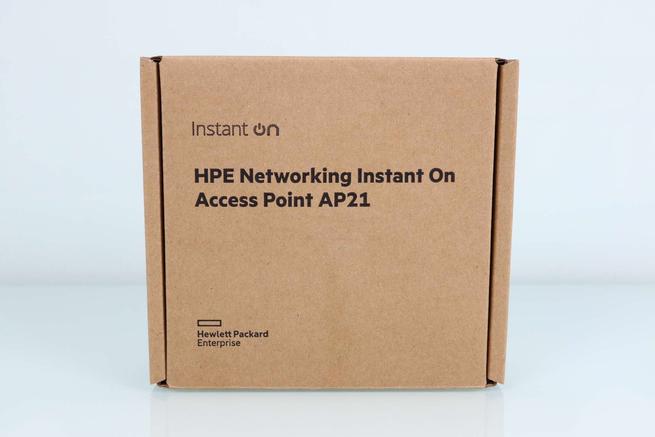

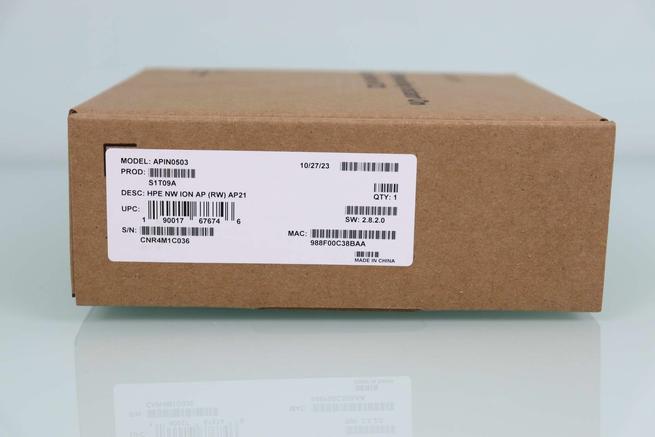
En el interior de la caja, lo primero que nos encontraremos es la documentación incorporada por Aruba, y justo debajo tenemos el AP21 perfectamente protegido por un plástico protector. El contenido de la caja de este punto de acceso es el siguiente:
- Aruba Instant On AP21.
- Dos tornillos y soporte para colocarlo en el techo o en la pared.
- Cable de red Ethernet Cat5e plano.
- Guía de instalación paso a paso.
- Información general del AP con el contenido del paquete, frecuencias a las que trabaja, potencia máxima de transmisión etc.
- Garantía del producto, recomendaciones de seguridad etc.
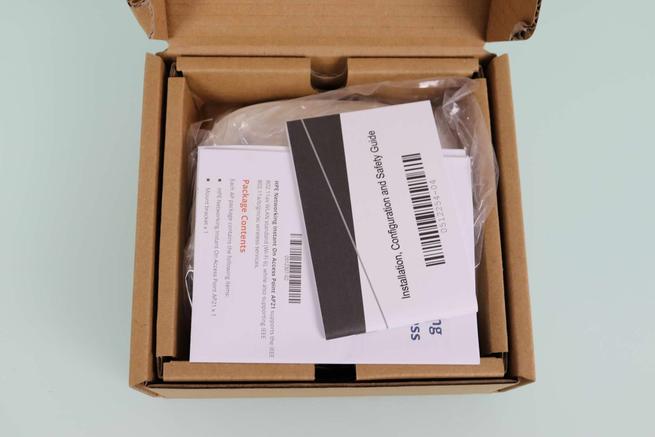
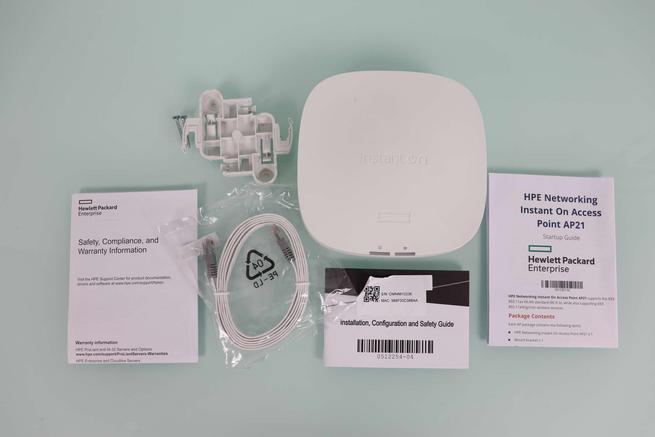
La documentación que ha incorporado Aruba en este AP21 es bastante completa, ya que tenemos la información de todo lo que incluye la caja, cómo debemos realizar la instalación paso a paso del AP (con un código QR y un enlace, no escrito en el documento), así como las normativas regulatorias en diferentes países respecto a los canales y potencia del Wi-Fi. En la guía de instalación y configuración, tenemos en diferentes idiomas una breve indicación de cómo debemos conectarlo. No obstante, es tan fácil como usar la app para smartphones o bien a través de la web oficial de administración.
El cable de red Ethernet Cat5e plano será muy útil para alimentar este equipo a través de un switch PoE, o bien con un inyector PoE, y también para conectarlo a través de la red local. Este equipo no incorpora la fuente de alimentación, Aruba también comercializa este mismo AP21 con la fuente dentro de la caja.
Respecto al bracket de montaje, lo podemos colocar tanto en el techo como en la pared, y viene con dos tornillos sin los tacos recomendables.
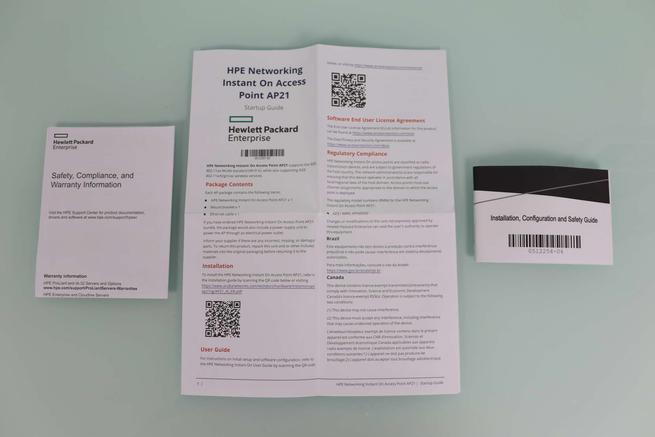


El diseño de este Aruba Instant On AP21 es muy similar a otros modelos, lo que más nos ha llamado la atención es el tamaño, ya que es bastante reducido en comparación con otros modelos como el AP25 o AP32 que ya podemos comprar. En la parte frontal encontraremos el logo de «Instant On» como suele ser habitual, y justo en la zona inferior tenemos el LED de «Info» y también de «WiFi», para saber en todo momento si está funcionando el AP correctamente.
En los laterales del AP no encontraremos ningún botón ni puerto, como suele ser habitual en los AP de techo, todo se encuentra en la zona posterior del equipo.





En la zona posterior del AP, podemos ver el puerto de consola que es micro USB, este puerto nos permite realizar una gestión local del punto de acceso por si tenemos problemas con la administración en la nube. Justo al lado encontraremos el botón de RESET para restaurar a valores de fábrica este equipo, este proceso se encargará también de quitar el AP de la nube que hayamos configurado.
Este punto de acceso dispone de un conector de alimentación de 12V y 2A para alimentarlo, y también del puerto Gigabit Ethernet E0 que es la entrada PoE, de esta forma, podemos alimentarlo a través de un switch PoE o un inyector PoE, es necesario que cumpla con el estándar 802.3af (hasta 15W de potencia). También nos encontraremos en uno de los laterales el típico conector Kensington, este conector nos permite evitar posibles robos en la organización donde coloquemos el punto de acceso Wi-Fi.
En la zona central podemos ver una pegatina con el modelo exacto del equipo, que es el Aruba Instant On AP21, también encontraremos las principales certificaciones del equipo, así como el número de serie, dirección MAC y los correspondientes soportes para ubicarlo en el bracket de la pared o techo.






Como podéis ver, este nuevo punto de acceso de Aruba tiene un diseño muy similar a los otros modelos como el AP22 principalmente, aunque este modelo está justo un escalón por debajo en cuanto a especificaciones técnicas. Una vez que ya conocemos cómo es este equipo, vamos a irnos al laboratorio de pruebas para ver el rendimiento real que es capaz de proporcionar.
Laboratorio de pruebas
En esta sección comprobaremos la velocidad real por Wi-Fi que podremos conseguir con este AP profesional Aruba Instant On AP21, un modelo de gama de entrada que dispone de Wi-Fi 6 y es de clase AX1500
Pruebas LAN-WLAN (Wireless)
Las pruebas Wi-Fi que hemos realizado con este AP profesional son las mismas de siempre, las hemos hecho en el mismo escenario de pruebas versión 2.0 para comprobar la velocidad en la misma habitación, en lugares alejados horizontalmente y verticalmente. A continuación, podéis ver el plano de planta donde vamos a realizar las pruebas:

En esta ocasión, hemos usado OpenSpeedTest para medir la velocidad de descarga y subida por Wi-Fi. Este equipo está conectado a un inyector PoE++ con puerto 10G Multigigabit, por lo que no tendremos cuello de botella en la red cableada. El servidor de OpenSpeedTest está en nuestro PC de pruebas que está en la misma red local que el AP. En estas pruebas de velocidad inalámbricas haremos uso del ultrabook ASUS Zenbook UX3402, que tiene una tarjeta Wi-Fi Intel AX211 y el sistema operativo Windows 11 Pro.
Prueba en la banda de 2.4GHz
En esta banda de frecuencias de 2.4GHz podremos conseguir hasta 300Mbps teóricos, la misma velocidad que puede alcanzar nuestra tarjeta WiFi ya que dispone de dos antenas internas y tiene compatibilidad con Wi-Fi 4. A continuación, tenéis los resultados obtenidos, el primer valor de la velocidad es la descarga y el segundo valor es la subida.
| Aruba Instant On AP21 en 2.4GHz | Salón | Cocina | Habitación Principal | Habitación 2 | Ático |
|---|---|---|---|---|---|
| Intel AX211 AXE3000 | Sincro: 144Mbps Velocidad: 90Mbps/97Mbps | Sincro: 144Mbps Velocidad: 69Mbps/51Mbps | Sincro: 130Mbps Velocidad: 65Mbps/30Mbps | Sincro: 52Mbps Velocidad: 19Mbps/14Mbps | Sincro: 52Mbps Velocidad: 15Mbps/15Mbps |
Tal y como habéis visto, el rendimiento conseguido en esta banda de frecuencias es notable en lugares cercanos, y también es muy bueno en zonas a distancia media-larga. Hay que tener en cuenta que, este equipo tiene Wi-Fi 4 en esta banda de 2.4GHz, por lo que la velocidad es algo menor que otros APs que sí disponen de Wi-Fi 6. Algo que nos ha gustado mucho del rendimiento, es que somos capaces de conectarnos desde el ático sin ningún tipo de problema.
Prueba en la banda de 5GHz
En esta banda de frecuencias de 5GHz podremos conseguir hasta 1201Mbps teóricos, no tenemos los 160MHz de ancho de canal, así que debemos tenerlo en cuenta. Nuestra tarjeta Intel AX211 será capaz de sacar el máximo rendimiento sin problemas. A continuación, tenéis los resultados obtenidos, el primer valor de la velocidad es la descarga y el segundo valor es la subida.
| Aruba Instant On AP21 en 5GHz | Salón | Cocina | Habitación Principal | Habitación 2 | Ático |
|---|---|---|---|---|---|
| Intel AX211 AXE3000 | Sincro: 1200Mbps Velocidad: 620Mbps/413Mbps | Sincro: 288Mbps Velocidad: 250Mbps/200Mbps | Sincro: 288Mbps Velocidad: 171Mbps/132Mbps | Sincro: 216Mbps Velocidad: 51Mbps/42Mbps | Sincro: 9Mbps Velocidad: 6Mbps/10Mbps |
El rendimiento que hemos conseguido en esta banda de frecuencias ha sido notable de forma global. En el salón y sin obstáculos de ningún tipo, hemos conseguido la máxima velocidad de 620Mbps de descarga y 413Mbps de subida, una buena cifra, pero esperábamos conseguir una velocidad sobre los 800Mbps aproximadamente, tal y como hemos conseguido otras veces. En lugares con distancia media-alejada se ha comportado bastante bien, proporcionando una buena velocidad inalámbrica e incluso cobertura en el ático, que es la zona más alejada donde realizamos las pruebas.
Conclusiones Wireless
El rendimiento real que nos ha proporcionado este AP profesional ha sido notable de forma global. En la banda de 2.4GHz hemos conseguido una buena velocidad teniendo en cuenta que estamos usando Wi-Fi 4 (802.11n), además, algo que debemos valorar es la velocidad conseguida desde lugares alejados, ya que no hemos tenido problemas de conexión. En la banda de 5GHz también hemos conseguido una velocidad notable de manera global, aquí nos gustaría destacar la estabilidad de la conexión y que hemos conseguido conectarnos desde el ático.
Hay que tener en cuenta que, este modelo pertenece a la gama de entrada de Aruba, y ahora mismo hay otros modelos de gama más alta, y que nos proporcionarán un mayor rendimiento inalámbrico. No obstante, este equipo es perfecto por su relación calidad-precio para pequeñas y medianas oficinas, así como negocios, donde necesiten una conexión inalámbrica con garantías.
Software en la nube de Aruba Instant On
Este punto de acceso Wi-Fi, igual que todos los switches gestionables y APs de esta familia, se instalan y administran desde la nube o Cloud, además, algo muy importante es que es completamente gratis y para siempre, sin ningún tipo de cuota o suscripción, además, tampoco tendremos que pagar por acceder a funciones avanzadas, algo que sí es obligatorio en otros fabricantes.
Instalación y puesta en marcha
Lo primero que debemos hacer es registrarnos en la web de Aruba Instant On e iniciar sesión, si ya estabas previamente registrado, podrás acceder y ver todas las redes que hayas creado previamente, si no, nos saldrá un asistente para la creación de una nueva. En el menú de «Redes» podemos ver tanto las redes por cable (switches) como también las redes inalámbricas (Puntos de acceso Wi-Fi).
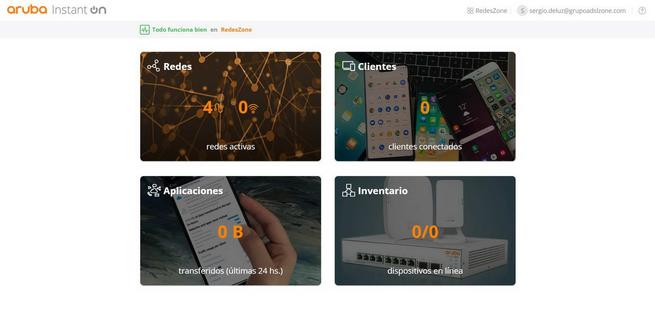
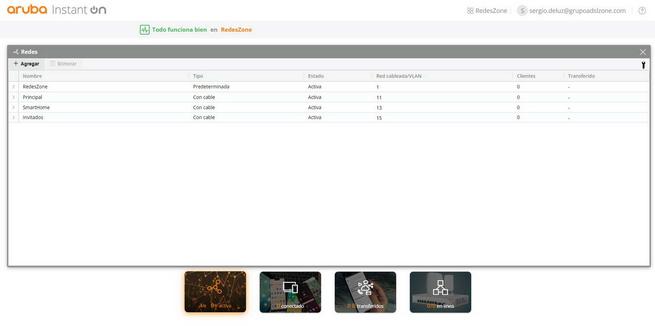
Si nos vamos al menú de «Inventario» podemos pinchar en «Añadir dispositivos» que tenemos en la parte superior izquierda. En el asistente tendremos que introducir el número de serie del AP en cuestión, si lo tenemos conectado a nuestra red y a Internet, lo detectará automáticamente y nos permitirá añadirlo a nuestro inventario en muy pocos segundos.
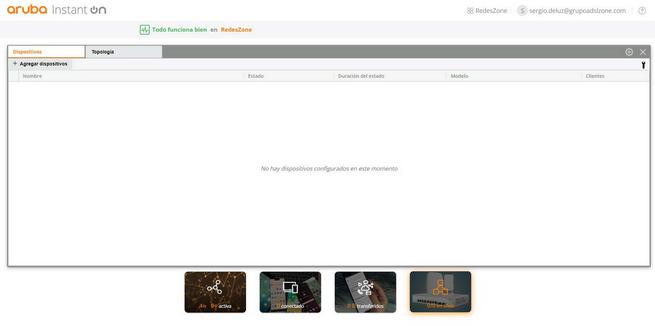
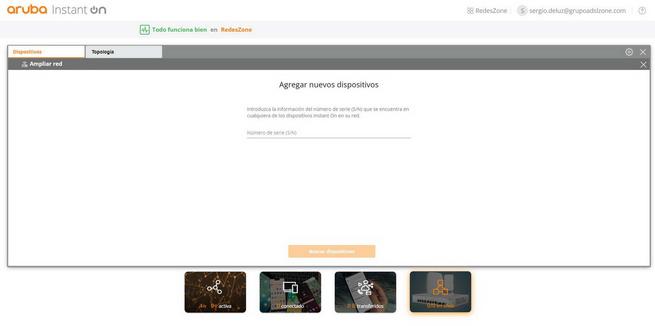
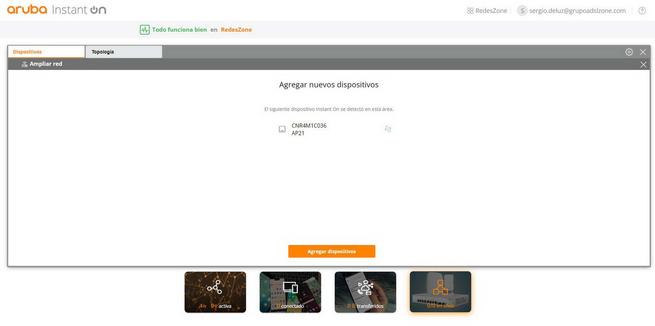
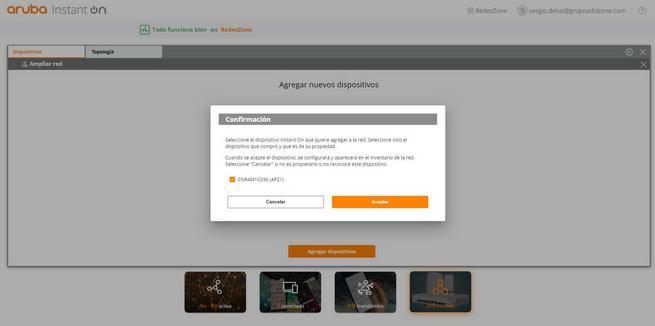
Una vez añadido, si no tenemos ninguna red inalámbrica, nos saldrá el asistente para crearla. Tendremos que introducir tanto el SSID (nombre de red Wi-Fi) como también la contraseña, y pinchamos en «Finalizar».
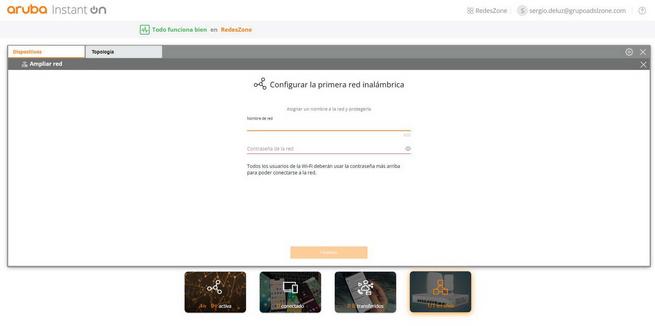

En estos instantes, ya tendremos el AP dado de alta en la nube y también el primer perfil Wi-Fi de «Redes». Durante los primeros cinco minutos el punto de acceso se encargará de consultar si hay una nueva versión de firmware, la instalará automáticamente y reiniciará el AP, posteriormente sincronizará los ajustes con la nube y ya estará listo para funcionar en producción. Nada más dar de alta el AP, debemos tener algo de paciencia hasta que esté plenamente disponible, después los ajustes que realicemos son mucho más rápidos.
Opciones de configuración de «Redes»
En el menú de «Redes» podemos ver todo el listado de redes que tenemos, cada VLAN que nosotros creemos será una nueva red, y lo mismo para cada SSID que nosotros demos de alta en la nube. Si pinchamos en la única red Wi-Fi que tenemos, podremos ver las principales opciones de configuración disponibles:
- Identificación: podemos poner el nombre de red Wi-Fi (SSID), el tipo de protocolo de seguridad y la contraseña de acceso. También podemos configurar un servidor RADIUS externo que tengamos en la red local.
- Opciones: podemos mostrar o no la red Wi-Fi, habilitar el estándar Wi-Fi 6 y el OFDMA, optimizar la transmisión de vídeo, activar el limitador de ancho de banda, asignar este SSID a una red (VLAN) en concreto, o bien crear una red NAT separada. Otras opciones son las de elegir qué radio queremos mostrar esta red Wi-Fi, así como habilitar la opción de «ampliar rango 2.4GHz» que básicamente es activar el protocolo 802.11b y permitir velocidades de sincronización muy bajas.
- Horario: podemos establecer un horario donde habilitar o deshabilitar la red inalámbrica, ya sea de manera fija o variable. Con las opciones disponibles, podemos configurar el SSID de forma bastante detallada.
- Acceso a la red: esta opción nos permite tener acceso a la red fijada en «Opciones», o bien que tengan el acceso restringido y que solamente puedan acceder a Internet y a los recursos que nosotros pongamos. Esta opción es perfecta para redes de invitados, ya que podemos limitar mucho los accesos. Además, también tenemos la opción de solamente permitir acceso a determinados clientes Wi-Fi para limitarla aún más.
- Asignación de red: aquí elegiremos a qué puntos de acceso Wi-Fi queremos desplegar esta configuración. Es posible que, en determinados casos, un SSID en concreto solamente esté en un AP y no en todos los de la red. Esto nos permite realizar esta configuración de manera sencilla.
- Aplicaciones: Aruba nos permite categorizar el tráfico de red, para permitir o denegar su uso. Por ejemplo, podemos denegar el contenido para adultos, negocios y economía, educación, contenido explícito y muchas otras categorías que tiene registrada. Todo esto lo podemos hacer desde el propio AP, sin necesidad de que el router tenga esta opción.
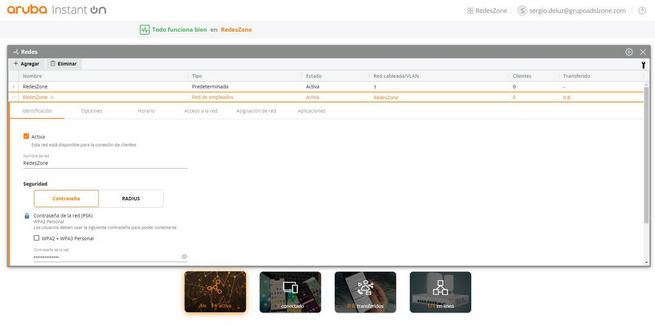
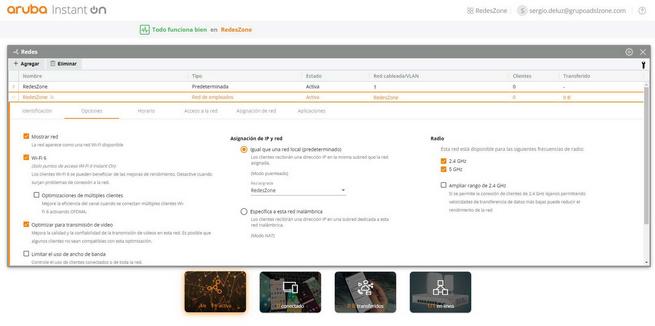
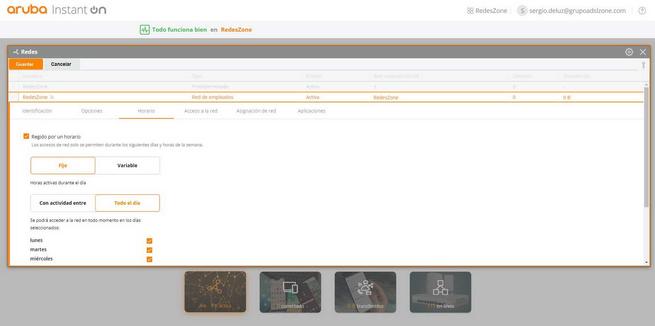
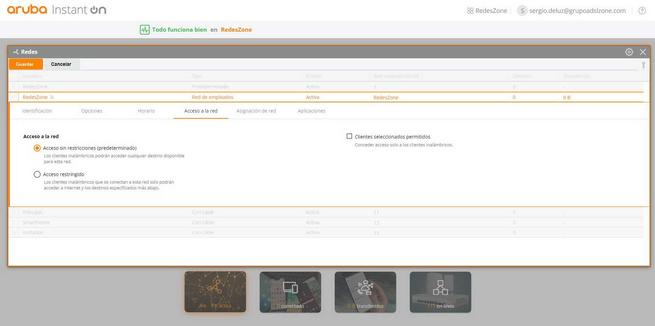

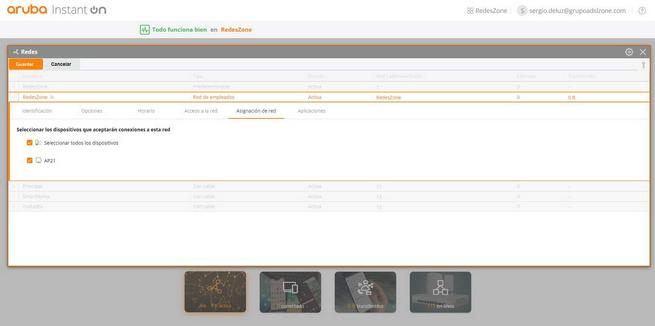
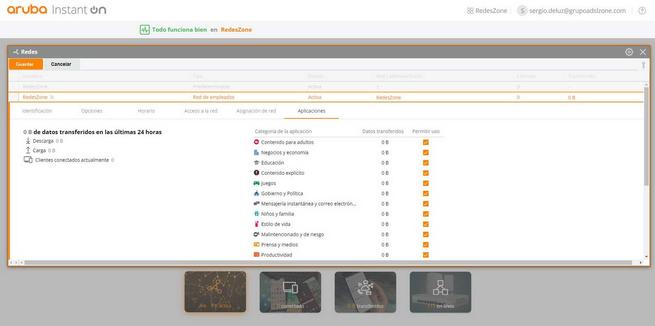
En el caso de querer crear una red Wi-Fi desde cero, y que solamente esté disponible para la banda de 5GHz, entonces basta con crear una nueva red, y en la sección de «Opciones» elegir el radio de 5GHz únicamente, y no ambos donde tendremos band-steering automático. Por supuesto, tendremos a nuestra disposición todas las opciones que hemos visto anteriormente.
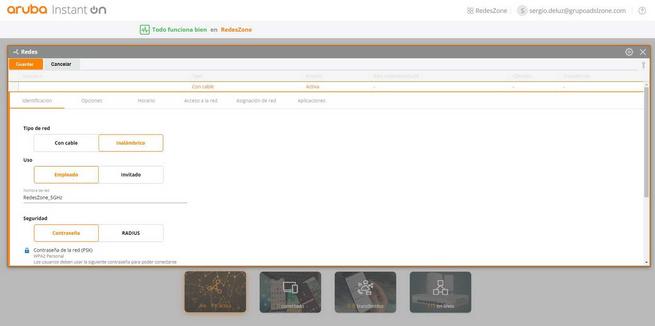
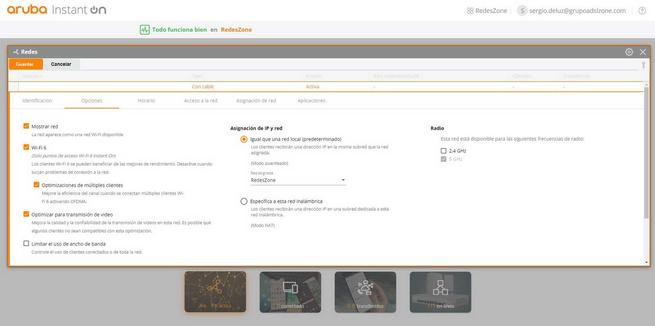
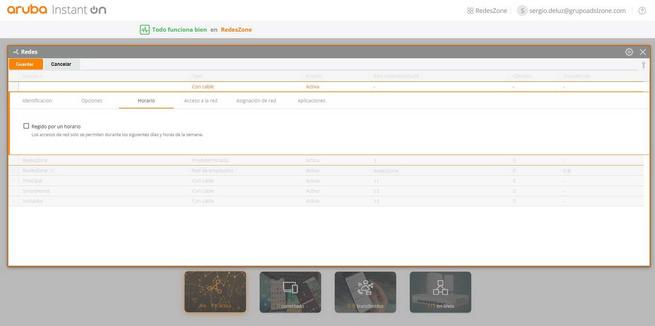
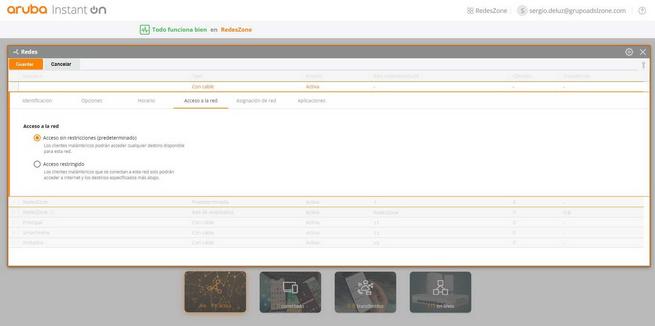
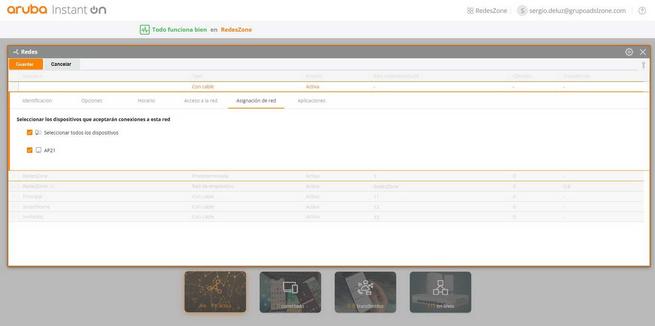
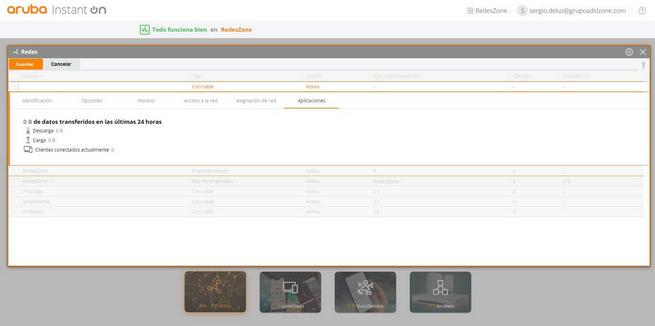
Como podéis ver, Aruba Instant On nos va a proporcionar una gran cantidad de opciones de cara a los perfiles Wi-Fi que podemos crear. Ahora os vamos a enseñar qué opciones tenemos en el AP en concreto.
Opciones específicas del AP
Este punto de acceso Wi-Fi es doble banda simultánea, así que tendremos la posibilidad de configurar ambos radios. En el menú de «Inventario» y dispositivos, podemos desplegar las opciones específicas de los diferentes puntos de acceso. A continuación, os enseñamos todas las opciones disponibles:
- Identificación: aquí podemos darle al AP un nombre identificativo que queramos, también podemos ver la versión de firmware instalada, así como configurar las luces LED por si queremos dejarlas encendidas o apagarlas. Otra información interesante es que podemos ver el número de clientes inalámbricos conectados a las bandas de frecuencias.
- Conectividad: en este menú podemos dejar la dirección IP en automático para el AP, o bien definir una dirección IP fija. Es muy importante que hagamos siempre un buen diseño de la red, en nuestro caso personal, siempre tenemos IPs fijas en los equipos de red para evitar problemas y tenerlos siempre localizados y monitorizados.
- Puertos: en esta sección podemos configurar el comportamiento del puerto Gigabit Ethernet troncal. Lo más habitual será que la VLAN de administración no esté etiquetada, pero también podríamos tener redes donde sí. Además, podemos elegir solamente ciertas redes (VLANs) de cara a los clientes.
- Asignación de red: aquí podemos ver qué SSID tenemos configurados en este AP en concreto, podemos elegir todos o solamente ciertos SSID que hayamos dado de alta.
- Radios: podemos configurar los canales disponibles para la opción de «Automático», también podemos elegir el ancho de canal y potencia de emisión de las dos bandas de frecuencias.
- Acciones: en este menú podemos activar las luces para localizar el AP en la organización, reiniciar el equipo y eliminarlo del inventario y resetearlo a valores de fábrica.
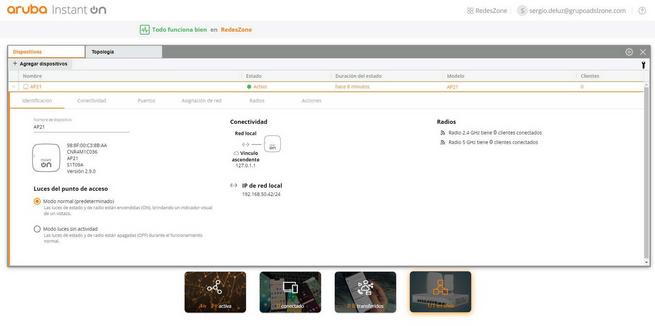
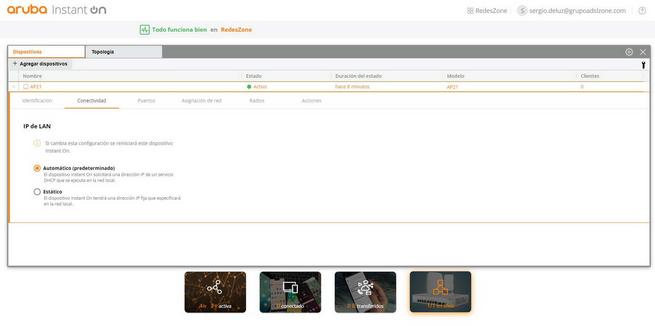
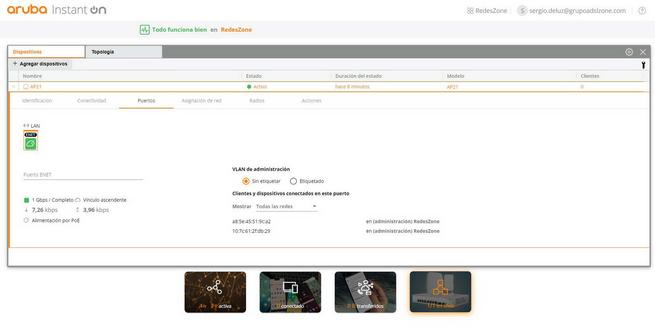
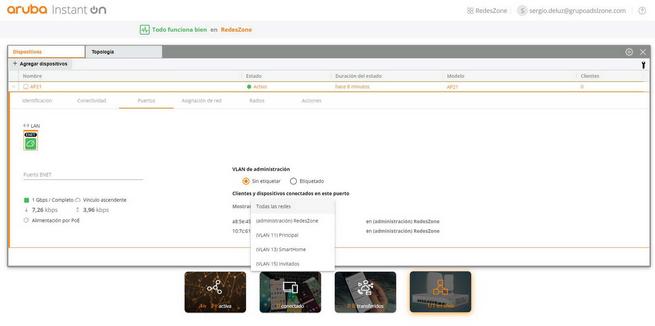
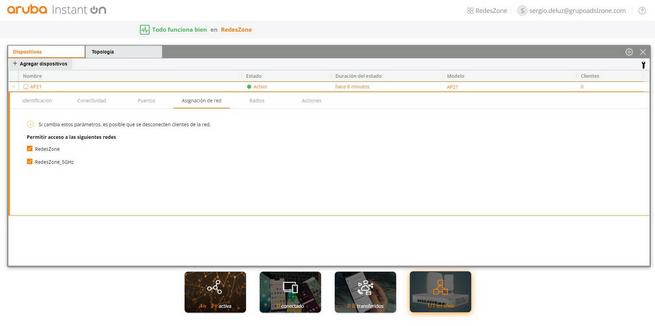
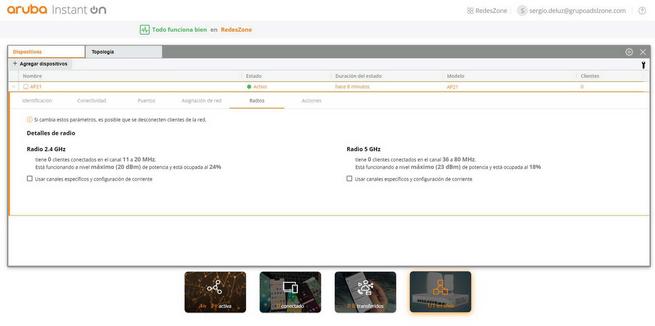
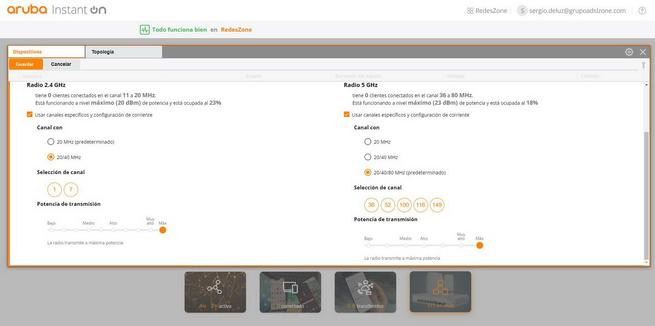
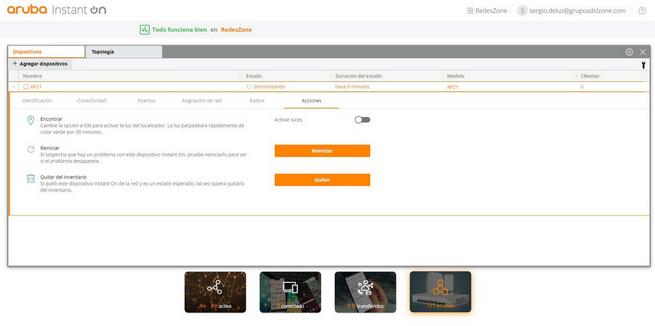
Como podéis ver, Aruba Instant On nos permite configurar en detalle tanto las redes inalámbricas, cableadas, como también la configuración específica del punto de acceso Wi-Fi. Todas las opciones de configuración que tenemos disponibles vía web, también las tenemos con la aplicación para smartphones, podéis descargar esta aplicación desde aquí:
Os recomendamos ver el siguiente vídeo de Aruba Instant On donde podréis conocer todas las opciones de configuración, teniendo en la red un total de 2 switches gestionables y 3 APs profesionales. Está grabado en abril de 2024 con las últimas novedades de la plataforma en la nube de Aruba.
Una vez que ya conocemos las características del AP21, el rendimiento real en pruebas, así como todas las opciones de Aruba Instant On, vamos a irnos a la sección de conclusiones donde hablaremos de sus puntos fuertes y débiles.
Conclusiones finales
Este AP profesional Aruba Instant On AP21 es un equipo ideal para pequeñas y medianas oficinas, así como pequeños negocios que necesiten una conectividad inalámbrica de calidad, pero sin gastarse cientos de euros en un solo AP profesional. Este modelo es de gama de entrada, y debemos tenerlo en cuenta, sin embargo, el precio tan competitivo por debajo de los 100 euros y que es casi perfecto a nivel de software, lo hacen un modelo muy recomendable. Aruba nos indica que podemos conectar a este AP hasta 50 clientes de forma simultánea, por lo que es perfecto para la mayoría de escenarios donde se instalará estos equipos, además, al tener Wi-Fi 6 en la banda de 5GHz disponemos de OFDMA y MU-MIMO para optimizar al máximo la red inalámbrica.
El rendimiento inalámbrico conseguido con este AP ha sido notable de forma global. Tanto en lugares cercanos al punto de acceso como en lugares alejados, se ha comportado de forma notable tanto en términos de cobertura y velocidad real en los clientes inalámbricos. Algo que nos ha gustado mucho es la estabilidad de todas las conexiones en todo momento, y también que con un solo AP podemos cubrir toda la casa, pudiendo conectarnos desde el lugar más alejado (ático) sin ningún problema.
Lo mejor de los APs de Aruba es el software, y es que tenemos una gestión y administración en la nube del fabricante de forma completamente gratis. Podemos dar de alta el AP y en 5 minutos ya lo tendremos listo para dar servicio y con una configuración muy compleja. Aruba Instant On nos permitirá crear diferentes redes inalámbricas con diferentes configuraciones avanzadas, tal y como os hemos explicado en el análisis. Algunas configuraciones muy habituales será la de crear varios SSID configurando diferentes VLANs, para segmentar adecuadamente la red inalámbrica, además, podemos configurar en detalle la seguridad con WPA2/WPA3-Personal y Enterprise, configurar el portal cautivo para los clientes, e incluso limitar por categorías el acceso a Internet como si tuviéramos un control parental en el router. Otro aspecto muy importante, es que vamos a tener a nuestra disposición los estándares de roaming como 802.11k/v para pasar de un AP a otro sin corte en la conexión inalámbrica, perfecto por si en la oficina o negocio tenemos varios APs. La aplicación para smartphones es tan completa como la gestión web, y es que vamos a poder realizar exactamente las mismas configuraciones.
En cuanto a los puntos débiles de este AP, el primero es que la banda de 2.4GHz no es Wi-Fi 6 sino Wi-Fi 4, y eso se nota en la velocidad real que conseguimos. Otro aspecto importante es que la banda de 5GHz no soporta los 160MHz de ancho de canal, algo que nos permitiría conseguir bastante más de velocidad real en comparación con los 80MHz de ancho de canal que tiene. En cuanto a la nube de Aruba Instant On, podríamos tener como opción un servidor RADIUS en la nube para la autenticación de los clientes, algo que tienen otros fabricantes, aunque su Cloud es de pago y no es completamente gratis como el de Aruba.
Lo más destacable del Cloud de Aruba Instant On es que es muy fácil de dar de alta los APs, muy fácil de configurar con opciones muy intuitivas, y además, tenemos una documentación bastante completa para conocer en detalle qué hacen las diferentes opciones disponibles. Por último, este servicio de gestión de redes en la nube es completamente gratis para siempre, esto es una gran diferencia con respecto a otros fabricantes donde hay que pagar una suscripción por cada AP o switch que demos de alta, por lo que los costes a lo largo de la vida de los equipos se multiplican.
Puntos fuertes
- Rendimiento inalámbrico notable en la banda de 2.4GHz, consiguiendo hasta 90Mbps de rendimiento Wi-Fi.
- Rendimiento inalámbrico notable en la banda de 5GHz, consiguiendo hasta 620Mbps de velocidad en descarga.
- Cobertura inalámbrica excelente, hemos sido capaces de conectarnos en todas las ubicaciones, incluyendo las más alejadas.
- Dispone de Wi-Fi 6 en la banda de 5GHz con OFDMA y MU-MIMO, además, soporta WPA3-SAE y también WPA3-Enterprise.
- Incorpora un puerto Gigabit Ethernet con soporte PoE para alimentar el AP, aunque podemos alimentarlo con una fuente de alimentación externa de 12V.
- Instalación, gestión y administración en la nube de Aruba Instant On, tanto vía web como con la aplicación, totalmente gratis para siempre.
- Opciones de configuración avanzadas, como Multiple SSID, soporte para VLANs, bloqueo de contenido por categorías, configuración detallada del AP y sus radios etc.
- Roaming Wi-Fi con la funcionalidad de ClientMatch de Aruba, que usan los estándares 802.11k/v para «mover» los clientes inalámbricos.
- Smart Mesh para conectar los APs por Wi-Fi y no tener que cablearlos, esto es una función muy interesante en ciertos escenarios.
- Servicio en la nube de Aruba Instant On completamente gratis.
- Calidad/Precio: notable. Este equipo cuesta unos 100€, un precio muy bueno teniendo en cuenta todas las características y el rendimiento que ha sido capaz de proporcionar.
Puntos débiles
- La banda de 2.4GHz no es Wi-Fi 6, es Wi-Fi 4 (802.11n).
- No tiene 160MHz de ancho de canal en la banda de 5GHz con Wi-Fi 6.
- No tiene un servidor RADIUS en la nube para autenticar a los usuarios, permite WPA2/WPA3-Enterprise, pero siempre añadiendo un servidor RADIUS externo.
Si tenemos en cuenta las características, el rendimiento conseguido por este punto de acceso profesional, su precio y la experiencia de usuario del Cloud de Aruba, la valoración de RedesZone es de 8,5/10.

Esperamos que os haya gustado el análisis, si tenéis alguna duda podéis ponernos un comentario y os responderemos encantados.

